Comment installer IPVanish sur Firestick / FireTV en tout simplicité
Fire TV Stick d’Amazon (ou Firestick pour faire court) est l’un de ces appareils qui vient tous les deux ou trois ans et secoue complètement la norme acceptée. Ce périphérique de la taille d’une clé USB a révolutionné le secteur du streaming en ligne, qui s’articulait auparavant autour de décodeurs branchés sur votre téléviseur ou de sites Web et des applications qui vous permettaient de jumeler votre ordinateur portable ou votre tablette. Comme les Smart TV ne captivaient pas l’imagination du public, Amazon y a vu une ouverture et leur périphérique de streaming portable, qui peut être branché sur votre TV, ordinateur portable ou tout autre appareil compatible HDMI, a fait un tabac.
Ce n’est pas seulement la portabilité du Firestick qui est attrayante pour les utilisateurs, mais aussi sa flexibilité. Grâce à votre Firestick, vous pouvez streamer du contenu de presque tous les services imaginables, y compris les plus grands et les plus populaires comme Netflix, Amazon Prime, et le lecteur multimédia open-source Kodi. Il y a plusieurs raisons pour lesquelles il est fortement recommandé d’utiliser un VPN avec votre Firestick, que nous allons détailler ci-dessous. Dans ce guide, nous expliquerons également les avantages d’IPVanish en tant que fournisseur VPN, et comment l’installer sur Firestick.
Pourquoi utiliser un VPN avec un Firestick ?
Tout le monde n’est pas convaincu de la nécessité d’un VPN pour streamer du contenu avec Firestick. Ils prétendent qu’ils utilisent leur Firestick pour du streaming légitime et que c’est un coût inutile qui ne servira qu’à ralentir leurs connexions Internet. Ceci est basé sur une fausse supposition, car les meilleurs VPN n’auront qu’un effet minimal sur la vitesse. De plus, ils ne tiennent pas compte d’un certain nombre de raisons convaincantes pour lesquelles les VPN devraient être des outils essentiels pour tous les utilisateurs de Firestick :
- Sécurité : Le Firestick est construit sur une version du système d’exploitation Android connu sous le nom de Fire OS. Android est extrêmement populaire mais aussi très peu sécurisé. Les utilisateurs de Firestick sont donc exposés aux attaques des hackers ainsi qu’à la surveillance des gouvernements, des FAI et d’autres organismes. Un VPN cryptera toutes les données en ligne provenant de votre Firestick pour vous protéger contre ces risques.
- Wi-Fi public : L’un des grands atouts de Firestick est sa portabilité avec ses utilisateurs pensant pouvoir emmener leur divertissement partout avec eux. Mais cela signifie souvent utiliser le Wi-Fi public dans les hôtels et autres endroits, ce qui est également très peu sécurisé. Encore une fois, le cryptage offert par un VPN vous permettra d’utiliser votre Firestick sur ces réseaux en toute sécurité.
- Accès au contenu à l’étranger : Bien qu’il soit facile de transporter Firestick dans le monde entier, la plupart des services de streaming les plus populaires pour lesquels les gens l’utilisent sont limités géographiquement et ne peuvent être utilisés que dans un seul pays. Avec un VPN, il est possible de contourner ces restrictions et d’accéder au contenu où que vous soyez.
- Avec Kodi : Firestick est un appareil extrêmement populaire pour les utilisateurs de Kodi, mais comme tout autre appareil, il y a des risques de répercussions légales si vous utilisez Kodi pour accéder illégalement au contenu avec votre Firestick. Mais un VPN peut vous protéger de cela et vous permettre d’utiliser Kodi sur Firestick en toute confiance en chiffrant les données et en vous permettant de naviguer de manière anonyme.
Pourquoi choisir IPVanish ?
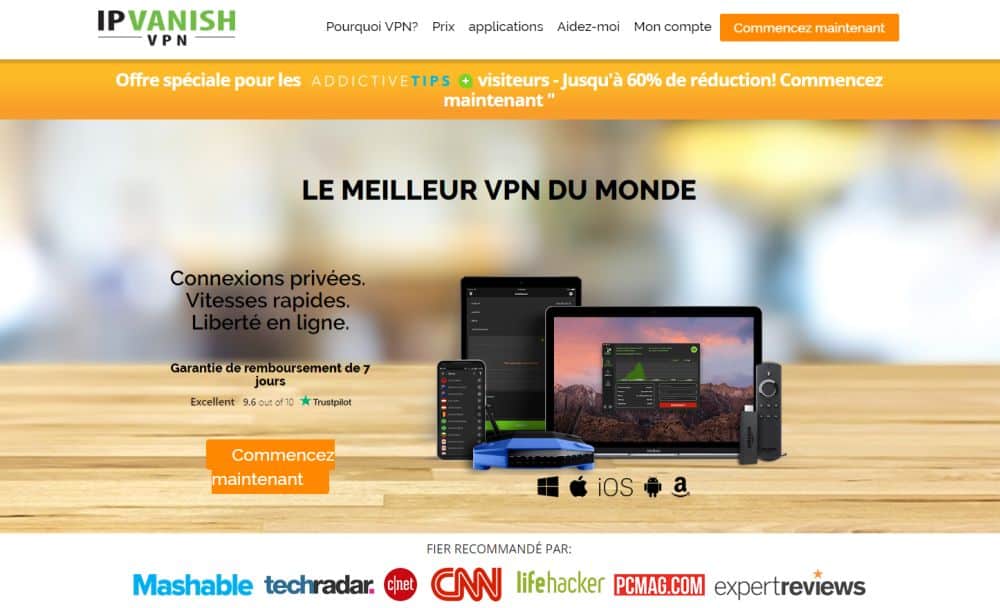
IPVanish n’est pas seulement le VPN le plus populaire pour les utilisateurs de Firestick, mais aussi le meilleur – et il y a de bonnes raisons qui le justifient. Une des plus importantes est le fait qu’IPVanish dispose d’un add-on officiel disponible dans l’App Store Amazon. Cette application a été conçue spécialement pour les utilisateurs de Firestick et, comme vous le verrez ci-dessous, permet de télécharger facilement IPVanish sur n’importe quel Firestick. Il ne faut pas le prendre pour acquis, car ce fournisseur VPN a été le premier parmi peu de fournisseurs à proposer un logiciel dédié pour l’appareil d’Amazon. Bien sûr, IPVanish offre de nombreuses autres raisons pour lesquelles vous devriez le choisir comme votre VPN pour votre Firestick.
IPVanish est l’un des fournisseurs les plus sûrs du marché. Ils offrent un cryptage AES 256 bits, qui est pratiquement indéchiffrable, ainsi que de nombreuses fonctions de sécurité utiles, notamment une protection contre les fuites DNS et un Kill switch automatique. La vitesse de connexion est également parmi les plus rapides, ce qui est idéal pour ceux qui cherchent à streamer du contenu en ligne. Notamment pour les utilisateurs de Kodi, ce VPN n’impose aucune restriction sur les quantités de données ou les types de fichiers que vous pouvez utiliser. Comptant plus de 850 serveurs disponibles dans 60 pays à travers le monde, IPVanish est un excellent choix pour ceux qui souhaitent débloquer les contenus à accès limité dans le monde entier.
IPVanish offre une garantie de remboursement sous 7 jours, ce qui signifie que vous avez une semaine pour le tester sans risque. Les lecteurs de Addictive Tips peuvent économiser jusqu’à 60 % sur le forfait annuel d’IPVanish, ce qui fait baisser le prix mensuel à seulement $4,87/mois.
Comment installer IPVanish sur Firestick ?
Il y a encore peu de temps, l’installation d’un VPN sur Firestick était vraiment pénible. Mais tout a changé quand IPVanish est devenu le premier fournisseur à mettre son application dans l’Appstore Amazon. Maintenant, le processus de téléchargement et d’installation du Firestick Amazon sur votre Firestick ne peut pas être plus simple. Tout ce que vous avez à faire est de suivre ces simples étapes :
- Allumez votre Firestick et accédez à la fonction de recherche dans le menu en haut de votre page d’accueil. L’icône de recherche ressemble à une loupe.
- Un écran de clavier contenant des lettres et des chiffres s’affiche. Naviguez et cliquez sur les lettres pour entrer IPV dans le moteur de recherche. (Ne vous inquiétez pas pour les lettres).
- Sous le clavier, l’option IPVanish devrait maintenant apparaître. Si ce n’est pas le cas, continuez d’entrer d’autres lettres du nom IPVanish sur le clavier jusqu’à ce qu’il apparaisse sur l’écran. Une fois que vous l’avez vu, faites défiler vers le bas et cliquez sur IPVanish
- Sous le titre Apps and Games, l‘application VPN IPVanish devrait maintenant être affichée. Cliquez dessus.
- L’écran suivant contiendra quelques détails sur l’application et un bouton pour l’installer. Cliquez sur Installer.
- Une fois le téléchargement et l’installation terminés, vous serez invité à ouvrir l’add-on. Cliquez sur ce bouton.
- Un écran de connexion IPVanish apparaîtra et vous devrez entrer votre nom d’utilisateur et votre mot de passe IPVanish. Vous pouvez vous inscrire à IPVanish en utilisant les liens ci-dessus.
- Une fois que vous avez saisi le nom d’utilisateur et le mot de passe corrects, cliquez sur Login ou Se connecter.
- L’application IPVanish est maintenant disponible.
Problèmes liés aux générations
Les utilisateurs d’Amazon Firestick doivent savoir qu’un VPN ne peut être utilisé qu’avec des appareils de 2ème génération. Si vous possédez Firestick de 1ère génération, vous constaterez que, même si le processus d’installation décrit ci-dessus fonctionne, l’extension IPVanish ne fonctionne pas. Nous avons consulté IPVanish à ce sujet et ils nous ont confirmé que c’est toujours le cas et qu’il n’y a pas de solution de rechange pour faire fonctionner un VPN. Si vous possédez Firestick de 1ère génération, il est donc fortement conseillé, pour des raisons de sécurité et de confidentialité, de passer à un modèle de 2ème génération. Le nouveau Firestick lui-même n’est pas particulièrement cher, un prix à 39,99 $ est actuellement sur Amazon.
Si vous n’êtes pas sûr de la génération de votre Fire TV Stick, ouvrez le périphérique et allez dans Paramètres, puis Système, et ensuite A propos. Regardez quelle version du système d’exploitation de votre appareil est en cours d’exécution. Un Fire TV Stick de 1ère génération ne peut être mis à jour qu’avec Fire OS 5.2.1.2, tandis qu’un Fire Stick de 2ème génération utilisera Fire OS 5.2.2 ou une version plus récente.
Comment utiliser l’application IPVanish sur Firestick
Une fois que vous avez installé l’application IPVanish Amazon sur votre Firestick et que vous vous êtes connecté à votre compte, l’application est extrêmement simple à utiliser. La page d’accueil se compose principalement d’un graphique qui indique les vitesses de téléchargement et de chargement disponibles lorsque le VPN est connecté. A gauche de l’écran se trouvent les quatre options du menu principal :
- Connexion – c’est le bouton sur lequel vous cliquez pour vous connecter à un serveur IPVanish. Lorsque vous êtes connecté, celui-ci se modifie en déconnexion.
- Pays – En cliquant sur cet onglet, vous ouvrirez un menu composé principalement de grands drapeaux et des noms de chaque pays dans lequel les serveurs des fournisseurs IPVanish sont installés. Tout en haut, il y a l’option “meilleur serveur disponible”. Il s’agit du paramètre par défaut lorsque vous vous connectez pour la première fois et il vous connectera au serveur le plus rapide pour votre localisation actuelle.
- Ville – De nombreux pays qui hébergent des serveurs IPVanish les ont dans plus d’un endroit. Dans les petits pays, c’est moins important, mais si vous vous connectez à un pays comme les États-Unis, cela peut faire une différence de vitesse, que vous soyez connecté à Los Angeles ou à New York. Une liste des villes disponibles apparaîtra lorsque vous cliquerez sur ce lien, avec le paramètre par défaut “meilleur serveur disponible”.
- Serveur – Si vous souhaitez obtenir des informations techniques, cette option de menu vous donne la possibilité de spécifier le serveur exact auquel vous souhaitez vous connecter. Il est également disponible par défaut et pour les utilisateurs, il sera bien de s’en tenir à cela.
A moins que vous n’essayiez de vous connecter à un pays spécifique, les nouveaux utilisateurs devraient pouvoir simplement cliquer sur Connexion et attendre quelques instants pendant qu’IPVanish vous connecte automatiquement au serveur le plus rapide disponible. Lorsque vous vous connectez pour la première fois, une demande de connexion s’affiche et vous demande si vous êtes content qu’IPVanish gère votre réseau. Cliquez sur Ok pour terminer la connexion. IPVanish ne tient aucun journal d’utilisateur, de sorte qu’il n’y a aucun risque associé à l’acceptation de ce contrat. Une fois connecté, le graphique apparaîtra et vous pourrez quitter l’application et utiliser d’autres applications à votre guise.
En haut à droite de l’écran se trouvent deux icônes. Celui qui ressemble à une personne vous montrera les détails de votre compte et vous donnera également l’option de vous déconnecter de ce compte. L’icône de roue dentée est la fonction de réglage ce qui vous donne un certain nombre de fonctions supplémentaires.
- Démarrage Android – Cochez Démarrer IPVanish pour que l’application IPVanish s’ouvre automatiquement lorsque vous commencez à utiliser votre Firestick.
- IPVanish démarrage – En cliquant sur l’option “Startup Connection Action”, vous pouvez choisir de vous connecter automatiquement au dernier serveur connecté ou au serveur le plus rapide au démarrage ou de ne pas vous connecter automatiquement.
- Connexion – Le paramètre Reconnexion automatique est activé par défaut, mais vous pouvez le désactiver si vous le souhaitez. Vous pouvez également activer Scramble ou “Brouillage” qui, selon IPVanish, “ajoutera une capacité d’obscurcissement à OpenVPN lui permettant de contourner les capteurs de trafic réseau qui visent à détecter l’utilisation d’un VPN et à le bloquer”. Vous pouvez également changer de protocole VPN.
- Port – L’option Changer l’adresse IP de chaque option vous permet de demander à IPVanish de changer régulièrement d’adresse IP. Cette option provoquera une courte interruption de la connexion et la durée minimale disponible entre les changements en 45 minutes.
- A propos – Cette section inclut les Conditions d’utilisation d’IPVanish et les détails du support client.
Une fois connecté à un serveur VPN IPVanish, vous pouvez laisser l’application en arrière-plan pendant que vous utilisez votre Firestick pour diffuser du contenu ou autre chose. Il est conseillé de s’assurer qu’IPVanish se connecte au démarrage et que votre réglage de reconnexion automatique reste activé pour vous donner une protection maximale lorsque vous faites quoi que ce soit sur Firestick, mais surtout si vous utilisez Kodi. Pour la plupart des utilisateurs, une fois l’application configurée, vous ne devriez plus jamais avoir à penser à l’application IPVanish. Il sera juste là à oeuvrer en arrière-plan pour assurer la sécurité et la protection de votre vie privée quoi que vous fassiez sur Firestick.
Conclusion
Firestick, lorsqu’il est utilisé avec Kodi et IPVanish a transformé la façon dont nous streamons, rendant plus facile que jamais l’utilisation d’Internet sur votre télévision. Comment exploiter le potentiel de ce périphérique ? Avez-vous des conseils ou des astuces pour optimiser votre expérience ? avez-vous eu des problèmes avec nos instructions d’installation ? Laissez un commentaire ci-dessous !
Si vous avez besoin d'un VPN pour un court instant en voyage par exemple, vous pouvez obtenir gratuitement notre VPN le mieux classé. NordVPN inclut une garantie de remboursement de 30 jours. Vous devrez payer l'abonnement, c'est un fait, mais il permet un accès complet pendant 30 jours et ensuite vous annulez pour un remboursement complet. Leur politique d'annulation sans poser de questions est à la hauteur de son nom.
